كيفية فتح لوحة اللمس على لابتوب Lenovo
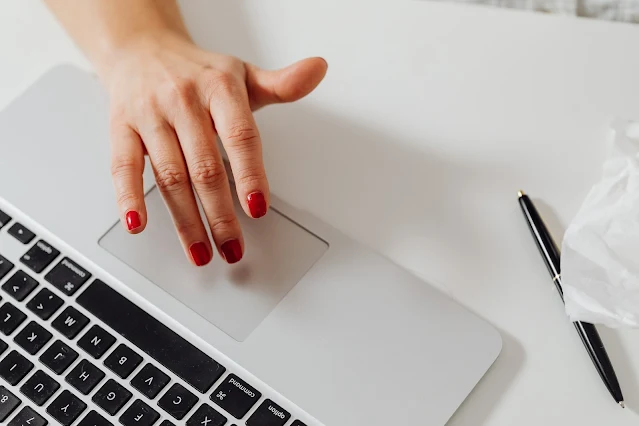 |
| فتح لوحة اللمس على لابتوب Lenovo |
كيفية فتح لوحة اللمس على لابتوب Lenovo
افتح وظيفة الماوس على Lenovo
- اضغط على المفتاح الذي يحمل رمز لوحة اللمس ، أو أعد تشغيل اللابتوب. إذا كان لديك ماوس خارجي ، فانتقل إلى الإعدادات> الأجهزة> لوحة اللمس> تشغيل.
- اضغط على مفتاح Windows + I ، واكتب لوحة اللمس ، وحدد تشغيل لوحة اللمس أو إيقاف تشغيلها واضغط على مفتاح المسافة لتبديل مفتاح Touchpad On.
- إذا كنت تواجه مشكلة مع USB أو ماوس لاسلكي ، فقم بتمكين Bluetooth ، وتحقق من الاتصال الفعلي ، وتحقق من البطارية.
تشرح هذه المقالة كيفية فتح الماوس على لابتوب Lenovo. تنطبق هذه التعليمات على لوحة التتبع المدمجة في جميع أجهزة لابتوب Lenovo وكذلك أجهزة الماوس الخارجية.
لماذا لا تعمل لوحة اللمس الخاصة بي على لابتوب Lenovo الخاص بي؟
إذا كانت لوحة التتبع الخاصة بجهاز اللابتوب لديك مقفلة ، فقد يرجع ذلك إلى عدة أسباب:
- لوحة التعقب معطلة
- يتعارض مع جهاز خارجي
- برامج تشغيل الأجهزة المفقودة أو القديمة
- جهاز معيب
تتضمن بعض أجهزة لابتوب Lenovo على TrackPoint ، وهي عبارة عن عصا توجيه مصغرة مضمنة بين مفتاحي G و H. إذا كانت لوحة التعقب مقفلة ، فحاول استخدام TrackPoint لاستكشاف المشكلة وإصلاحها.
كيف يمكنني تمكين لوحة اللمس الخاصة بي على لابتوب Lenovo الخاص بي؟
مثلما توجد عدة أسباب لإغلاق فأرة اللابتوب ، فهناك عدة طرق مختلفة لإصلاحه. قد تحتاج إلى تجربة أكثر من طريقة واحدة:
- قم بتمكين لوحة اللمس باستخدام لوحة المفاتيح. تحتوي بعض أجهزة اللابتوب من Lenovo على مفتاح اختصار يقوم بتعطيل لوحة التتبع وتمكينها. ابحث عن مفتاح بأيقونة تشبه لوحة اللمس.
إذا كان جهاز اللابتوب الخاص بك يحتوي على هذا المفتاح ، فمن المحتمل أن يتم تعيينه لأحد مفاتيح الوظائف في الصف العلوي ، لذلك يجب عليك الضغط باستمرار على مفتاح Fn والضغط على الزر (على سبيل المثال ، FN + F6). - قم بتمكين لوحة اللمس في إعدادات Windows. إذا كانت لوحة اللمس مقفلة ، ولكن يمكنك استخدام ماوس خارجي أو TrackPoint ، فانتقل إلى قائمة ابدأ> الإعدادات> الأجهزة> لوحة اللمس وتأكد من ضبط المفتاح على تشغيل.
- يمكنك أيضًا الوصول إلى إعدادات لوحة اللمس باستخدام لوحة المفاتيح فقط (انظر القسم أدناه).
- إذا كنت تواجه مشكلات في التمرير ، فانتقل إلى الإعدادات> الأجهزة> الماوس لضبط إعدادات التمرير.
- أعد تشغيل جهاز اللابتوب الخاص بك. ستؤدي إعادة تشغيل اللابتوب إلى تمكين لوحة التتبع ومسح أي عوائق فنية بسيطة.
- تحقق من إعدادات الماوس. افتح لوحة التحكم وانتقل إلى الأجهزة والصوت> الماوس. ستعتمد الخيارات التي تراها على اللابتوب والماوس. إذا رأيت خيارًا لتعطيل لوحة اللمس عند توصيل جهاز خارجي ، فتأكد من إيقاف تشغيله.
- تحديث برامج تشغيل الويندوز.
إذا استطعت ، فانتقل إلى إدارة الأجهزة وابحث عن لوحة اللمس الخاصة بك ضمن أجهزة واجهات بشرية أو أجهزة ماوس وأجهزة تأشير أخرى. انقر بزر الماوس الأيمن فوق اسم الجهاز وحدد تحديث برنامج التشغيل. إذا تلقيت خطأ ، فحاول تثبيت برامج التشغيل يدويًا. - تحقق من وجود تحديثات Windows.
إذا أمكن ، قم بتحديث Windows حتى يكون لديك أحدث البرامج الثابتة لجهاز اللابتوب الخاص بك. سوف تحتاج إلى ماوس خارجي. - قم بإصلاح اللابتوب الخاص بك بواسطة Lenovo. هل مازلت تواجه مشاكل؟ ربما لديك مشكلة في الجهاز. إذا كان اللابتوب Lenovo الخاص بك لا يزال تحت الضمان ، فقد تتمكن من إصلاحه مجانًا.
كيفية تمكين لوحة اللمس باستخدام لوحة المفاتيح
إذا لم تكن لوحة المفاتيح لديك تحتوي على مفتاح اختصار لتمكين لوحة اللمس ، فلا يزال بإمكانك الوصول إلى إعدادات لوحة التتبع باستخدام لوحة المفاتيح:
- اضغط على مفتاح Windows + I لإحضار إعدادات Windows.
- اكتب لوحة اللمس ، ثم استخدم مفاتيح الأسهم لتحديد تشغيل لوحة اللمس أو إيقاف تشغيلها واضغط على Enter.
- اضغط على مفتاح المسافة على لوحة المفاتيح لتبديل مفتاح Touchpad قيد التشغيل.
كيفية استكشاف أخطاء الماوس الخارجي وإصلاحها
- فيما يلي بعض الخطوات التي يمكنك تجربتها إذا كنت تواجه مشكلة في استخدام ماوس USB أو Bluetooth:
- قم بتمكين البلوتوث. إذا تم تشغيل الماوس اللاسلكي الخاص بك ولكن لم يتم الاتصال به ، فتأكد من تمكين Bluetooth على جهاز اللابتوب الخاص بك. عندما يكون الماوس في وضع الاقتران ، يجب أن يظهر في قائمة الأجهزة المتاحة.
- تحقق من الاتصال المادي. إذا كنت تستخدم جهازًا خارجيًا يتصل عبر USB ، فافصل الجهاز ، ثم أعد توصيله. تأكد من إدخاله بشكل آمن في منفذ USB.
- افحص البطارية. إذا كان لديك ماوس لاسلكي لا يستجيب على الإطلاق ، فقد تحتاج إلى شحن البطارية الداخلية أو استبدالها.
كيف أقوم بتوصيل ماوس لاسلكي بجهاز لابتوب Lenovo الخاص بي؟
لتوصيل ماوس لاسلكي بجهاز اللابتوب ، انتقل إلى الإعدادات> الأجهزة> Bluetooth والأجهزة الأخرى> إضافة Bluetooth أو جهاز آخر. تأكد من أن الماوس في وضع الاقتران ، ثم حدده من قائمة الأجهزة.
كيف أستخدم زر الماوس الأوسط على لابتوب Lenovo الخاص بي؟
إذا كنت تريد التمرير عبر مستند أو صفحة ويب ، فاضغط مع الاستمرار على زر الماوس الأوسط ، ثم استخدم لوحة اللمس للتمرير رأسيًا وأفقيًا. في بحث Windows ، ابحث عن إعدادات الماوس للتحكم في وظيفة الزر الأوسط.
كيف أقوم بتعطيل التكبير على لوحة تتبع اللابتوب من Lenovo؟
في بحث Windows ، ابحث عن إعدادات لوحة اللمس. ضمن Scroll and Zoom ، قم بإلغاء تحديد المربع الموجود بجوار Pinch to Zoom.

إرسال تعليق